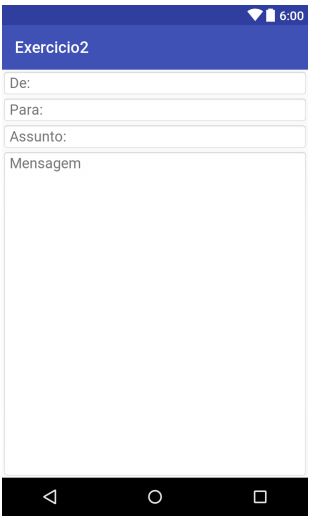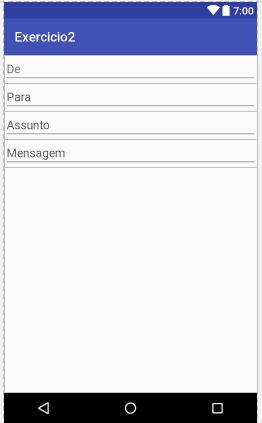Estou desenvolvendo uma aplicação mobile utilizando o Android studio 2.2.2, e queria deixar minha aplicação com esse visual.
Mas não estou conseguindo colocar a borda e a linha encima do editText
<?xml version="1.0" encoding="utf-8"?>
<LinearLayout xmlns:android="http://schemas.android.com/apk/res/android"
xmlns:app="http://schemas.android.com/apk/res-auto"
xmlns:tools="http://schemas.android.com/tools"
android:layout_width="match_parent"
android:layout_height="match_parent"
android:orientation="vertical"
tools:context="com.example.tulio.exercicio2.MainActivity">
<EditText
android:id="@+id/editView"
android:layout_width="match_parent"
android:layout_height="wrap_content"
android:gravity="left"
android:hint="De"
android:textColor="#5e605f"
/>
<EditText
android:id="@+id/editView2"
android:layout_width="match_parent"
android:layout_height="wrap_content"
android:text="Para"
android:gravity="left"
android:textColor="#5e605f"
/>
<EditText
android:id="@+id/editView3"
android:layout_width="match_parent"
android:layout_height="wrap_content"
android:text="Assunto"
android:gravity="left"
android:textColor="#5e605f"
/>
<EditText
android:id="@+id/editView4"
android:layout_width="match_parent"
android:layout_height="wrap_content"
android:text="Mensagem"
android:gravity="left"
android:textColor="#5e605f"
tools:layout_editor_absoluteY="0dp"
tools:layout_editor_absoluteX="8dp" />
</LinearLayout>